华为手机怎么连接电脑传输照片
华为手机很多小伙伴都在用吧,那么华为手机怎么连接电脑传输照片文件这个问题大家知道吗?可能有些小伙伴不是很了解,下面GG趣下小编来教你们具体如何做吧,教程如下。
具体步骤:
第一步:下拉菜单。
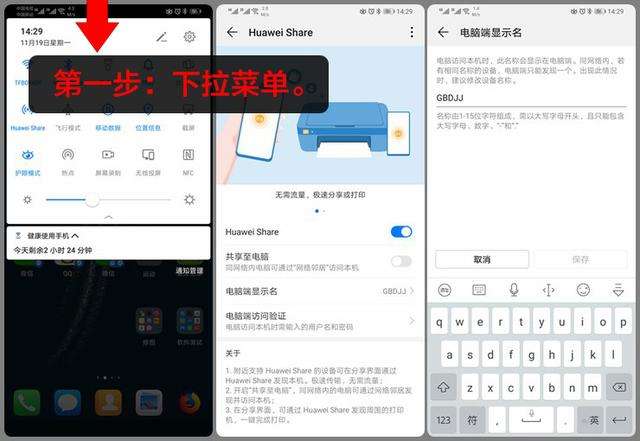
第二步:长按Huawei Share开关进入菜单,或者打开设置~设备连接~Huawei Share进入。
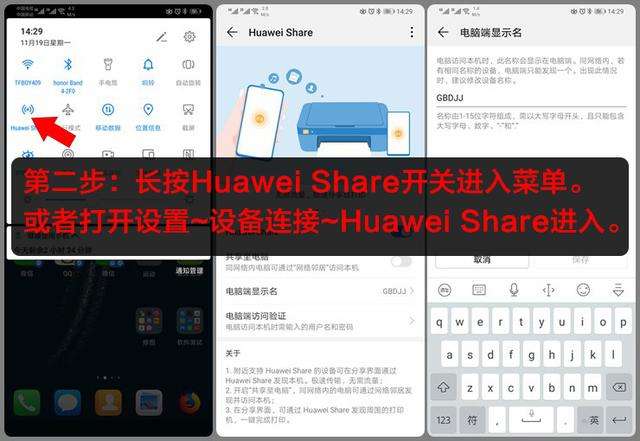
第三步:进入Huawei Share界面后,点击电脑端显示名,更改显示名方便识别(也可以忽略这步)。
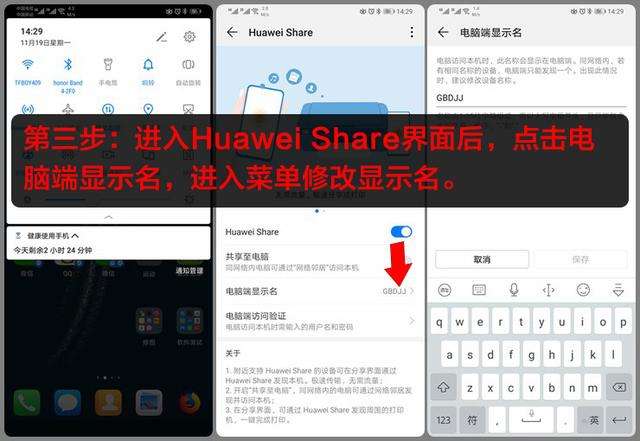
第四步:更改显示名,方便自己识别(当然不介意默认的名字,这步可以忽略)。
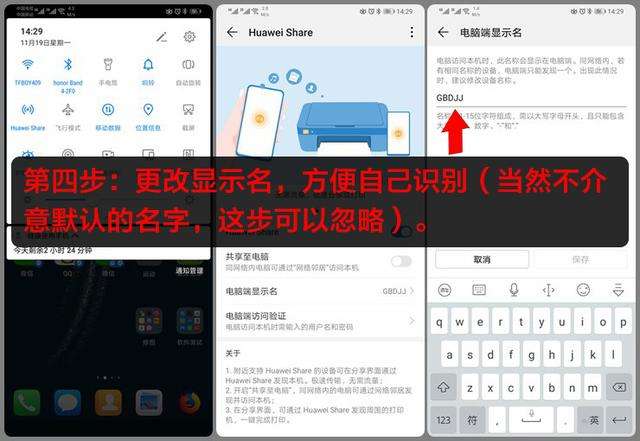
第五步:返回Huawei Share主界面,点击电脑端访问验证。
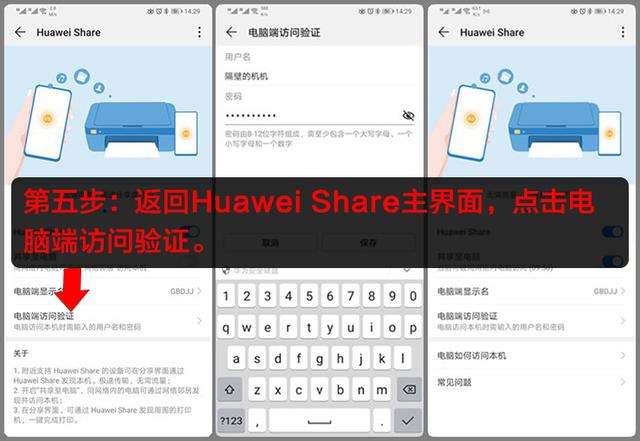
第六步:建立用户名和密码,毕竟是共享在网络上,不设置密码的话很不安全,为了自己的隐私还是动手设置一下吧。
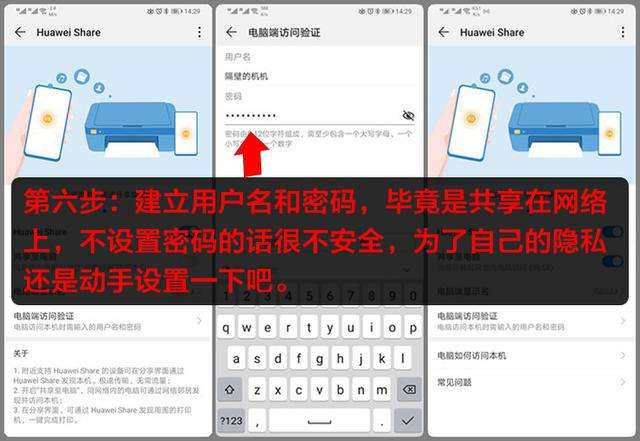
第七步:建立用户名和密码完毕后返回Huawei Share主界面,再打开共享至电脑开关。
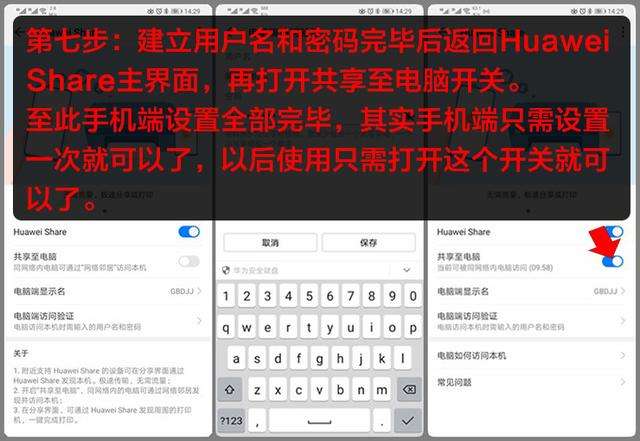
至此手机端设置全部完毕,其实手机端只需设置一次就可以了,以后使用只需打开这个开关就可以了。
第八步:我们进行电脑端操作,打开电脑上的网络。
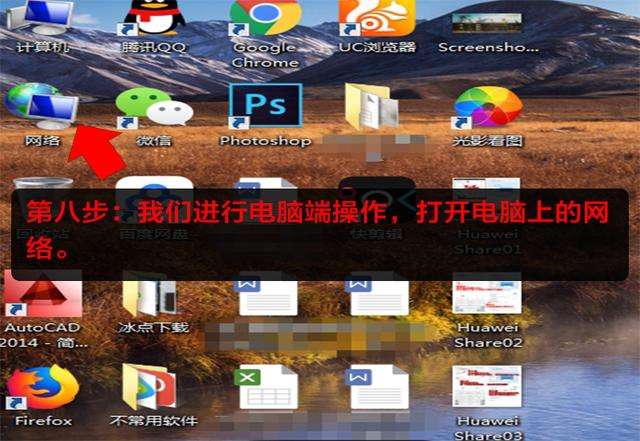
第九步:点击网络文件夹的刷新,等待刷新完成就可以看到手机显示在共享界面了,双击进入。
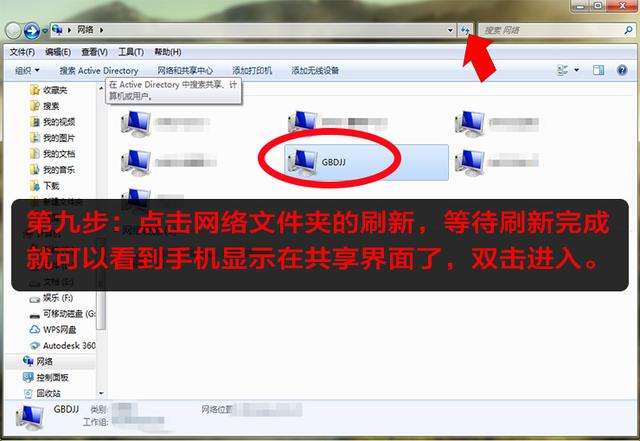
第十步:双击后输入第六步创建的账号和密码,登陆成功后可以看到两个文件夹,内部存储就是手机的根目录,相册是将手机照片文件夹集中显示,方便管理。
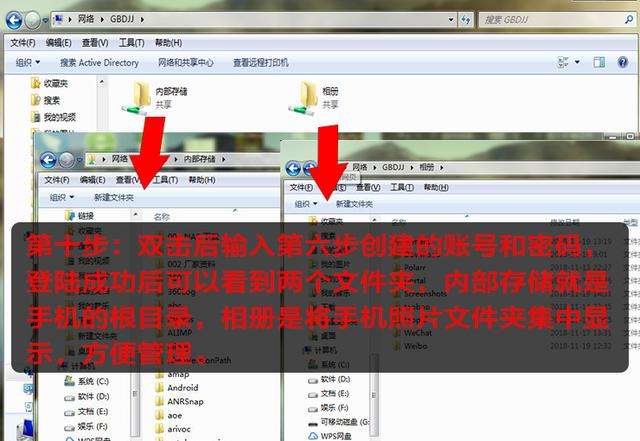
最后,提醒一点,电脑和手机必须连接在同一个网络下才可以实现连接。
这就是华为手机怎么连接电脑传输照片文件的详细操作步骤方法啦,希望以上这些内容对小伙伴们有所帮助。
华为手机在全球市场上占据很大一块份额,它也是我国十分受欢迎的一个国产手机品牌。华为旗下的手机机型众多,能覆盖各个阶层的人群需求。
华为手机隶属于华为消费者业务,作为华为三大核心业务之一,华为消费者业务始于2003年底,经过十余年的发展,在中国、俄罗斯、德国、瑞典、印度及美国等地设立了16个研发中心。2015年华为入选Brand Z全球最具价值品牌榜百强,位列科技领域品牌排名第16位。

相关推荐:






